Содержание
Приветствую вас читатели моего блога! В этой статье, пойдет речь о видеосъемке на фотоаппарат, а точнее об основных настройках камеры. Для примера будет использоваться камера компании Canon, но суть настройки основных параметров, одинакова для всех камер и брендов.
Настраиваем зеркальный фотоаппарат для видеосъемки
С ручными настройками камеры можно добиться более интересной картинки, а так же, это дает больше возможности при постобработке.
Если же вы снимаете семейное видео для себя и не хотите заморачиваться с настройками, то автоматический режим вполне справляется с такой задачей.
Выбираем формат записи
Устанавливаем колесо выбора режимов, в режим видео.
Переходим в меню и выставляем телевизионный стандарт PAL (европейский форма ТВ).
Выставляем размер видео записи.
В данном случае предлагается несколько вариантов. Оптимальный вариант, это установить разрешение Full HD — 1920×1080 24 или 25 к/сек. При 24 к/сек картинка будет похожа на кинофильм снятый на плёнку. 25 к/сек картинка будет как в новостях на телевидении.
Если же вы планируете снимать спортивное мероприятие, или в постобработке делать эффекты «SLOW MOTION» (замедленная съемка), то тогда лучше использовать 50 к/сек. Это позволит добиться более плавной картинки.
В данной камере, к сожалению 50 к/сек, доступно только в разрешении HD — 1280×720.
Переводим камеру в ручной режим
фокусировка
Режим фокусировки устанавливаем по изображению.
Авто фокусировка в режиме видеосъемки «Разрешена». Но необходимо учитывать, что для использования автофокусировки, необходимо иметь бесшумный объектив. Иначе все звуки издаваемые моторчиком, будут записаны камерой.
Лучший вариант использовать ручной режим фокусировки, но он требует определённого навыка.
В момент настойки камеры, можно сделать цифровое увеличение изображения, для более точной фокусировки.
Выдержка
Также переводим в ручной режим. В идеальном варианте, выдержка должна быть установлена по формуле кол. кадров х2. Для режима 25 к/сек — 1/50 с, для 50 к/сек — 1/100. При таких параметрах, картинка получается более мягкая и без излишней четкости. Также это позволяет избежать мерцаний, от искусственного освещения.
Диафрагма
Диафрагма выставляется также, как и фотосъемке. Всё зависит от той глубины резкости (ГРИП), которую вы хотите получить на видео. Ели необходимо размыть задний фон, устанавливаем минимальное значение F. Для получения более детализированной картинки, на всех участках кадра, устанавливаем большее значение F.
ISO
Для видеосъемки, высокое значение ISO более критично, чем для фото. Снимать необходимо на низких значениях, а в случае недостаточной освещённости использовать дополнительный свет.
Экспозиция
Компенсацию экспозиции стандартно выставляем в ноль. Принцип её использования такой же как и при фотосъемке. Всё зависит от условий съемки, а именно от уровня освещённости.
Такие функции, как автокоррекция яркости, нужно отключать.
Баланс белого
На мой взгляд, автоматический режим баланса белого, неплохо справляется в большинстве случаев. Можно выбрать предустановленные настройки, или же воспользоваться функцией ручной ББ, по ранее сделанному снимку белого листа.
Стиль изображения
Устанавливаем следующие настройки:
- Резкость убираем в «0», её лучше добавить в постобработке;
- Контрастность в минус, это позволит получить более широкий динамический диапазон, что даст лучшую проработку теней и светов;
- Насыщенность «0»;
- Цветовой тон «0».
Память
Для съемки видео с высоким разрешением, требуются скоростные карты памяти не ниже Class 10. Как выбрать карту памяти, рекомендую ознакомиться со статьей «Как правильно выбрать SD карту для своего устройства».
Следует обратить внимание на тот факт, что прежде чем приступить к видеозаписи, следует обязательно отформатировать карту в камере. И не стоит удалять или вырезать, отдельные файлы с карты. Это может привести к непредсказуемым остановкам записи. Если у вас останавливается видеозапись, следует отформатировать карту.
Итог
В статье приведены общепринятые настройки камеры. Конечно же они могут изменяться, и зависят от условий съемки, самой камеры и оптики и других факторов.
C уважением Автор блога vzest.ru
Владимир Захаров!
Понравилась статья? Прими участие в развитии Блога, сделай репост, поделись с друзьями.
Автор статьи: Владимир Захаров.
[Всего голосов: 1 Средний: 5/5]
Сегодня мы начинаем серию уроков по видеографии, а точнее, по съемке видео на современные фотокамеры с функцией записи видео.
В течение нескольких месяцев мы осветим максимальное количество тем, которые могут интересовать рядовых пользователей и любителей, желающих начать снимать свое собственное видео и получать качественный видеоматериал на выходе.
В первом уроке мы поговорим о том, как выставить правильные настройки в своей камере перед началом съемки. Ведь ошибки на этом этапе могут привести к фатальным результатам, когда вы в воодушевлении от проделанной работы будете сбрасывать файлы на свой компьютер.
Во время съемки использовалась камера Panasonic GH3 (ее обзор тут) с объективом G Vario 14-140mm f/4-5.6 Mega O.I.S. ASPH.
Видеография e01: как настроить камеру для съемки видео
Заранее скажу, что во всех этих уроках речь будет идти о такой съемке, после которой материал будет монтироваться и обрабатываться в специализированной программе обработки видео, такой как Adobe Premiere, After Effects, Final Cut. Хотя простейший монтаж и цветокоррекцию можно сделать и в более простых программах, таких как Movie Maker и iMovie.
1. Вначале нужно найти на диске режимов отдельный пункт с записью видео. В нем выбираем ручной режим M из PASM-настроек. Если отдельного пункта для записи видео на вашей камере нет, то просто режим M. Остальные пункты — только для бытовой съемки, ведь прыгающая экспозиция для монтажа нам не подходит.
2. Следующая по важности задача — выбрать правильный формат записи. Лучший вариант для дальнейшего пост-продакшна — это Full HD AVCHD с частотой 24 или 25 кадров в секунду с прогрессивной разверткой 24 p или 25 p. Большие фреймрейты стоит использовать только для съемки спортивных событий или в том случае, когда нужно впоследствии замедлять определенные моменты в видео. Если есть возможность выбрать еще и качество видео, то тут правило простое — чем больше битрейт, тем лучше. Про настройки звука мы поговорим в отдельном уроке.
3. Теперь можем выставить экспозиционные параметры согласно условиям снимаемой сцены. В идеале это минимальное ISO (100 или 200), а также подходящая по глубине резкости диафрагма. Кстати, это тот случай, когда можно использовать и полностью открытые значения диафрагмы, даже если для фото вы их никогда не используете, — ведь на видео разрешение ниже, и требования к резкости оптики все же не такие строгие. Выбирать выдержку тоже нужно с умом. Она должна быть равна 1/(2*fps). То есть если в настройках выставлено 25 кадров в секунду, то и выдержку лучше делать 1/50, если 50 fps, то — 1/100. Именно при таком подходе получится максимально киношная картинка с характерными смазами без излишней четкости, присущей мертвой цифровой картинке. Если же появляется выбор — увеличить выдержку или повысить ISO — лучше все-таки понизить выдержку до значений 1/25 и 1/50 соответственно для 25 и 50 кадров в секунду. Естественно, при ярком солнце у вас будут гораздо более короткие выдержки вроде 1/1000, 1/2000 и т. д.
4. Чтобы правильно выставить экпозицию, лучше всего активировать в настройках или с помощью кнопки info гистограмму и на протяжении всей съемки контролировать переэкспонирование и недоэкспонирование. Все, что выходит за пределы графика справа, уходит в небытие пересвета, слева — навсегда останется во тьме.
5. Баланс белого на улице можно доверить автомату, а вот в помещении при искусственном и тем более смешанном освещении стоит выставлять его вручную, так как, если автомат ошибется, на посте это будет непросто исправить. Не забываем, что видео — это вам не фотография в RAW или JPEG, в которых изменения производятся гораздо проще и без существенных потерь информации.
6. Мало кто заморачивается стилями при съемке фото, ведь есть RAW. Но для видео этому пункту стоит уделить самое пристальное внимание.
6.1. Резкость скручиваем в ноль или даже в минус, в зависимости от камеры. При определенном уровне резкости у вас могут появляться разнообразные артефакты, вплоть до муара, который крайне сложно убирается во время пост-продакшна.
6.2 Контраст убираем максимально в минус, чтобы получить более широкий динамический диапазон, в который поместится информация как из теней, так и из светов. Не забываем, что цифровые камеры меньше всего дружат именно с пересветами, поэтому в сценах с большим перепадом яркостей лучше сделать картинку чуть темнее и потом вытягивать тени, чем безвозвратно потерять все в светах.
6.3. Насыщенность и другие возможные параметры лучше просто оставить на значении “О” или стандартном значении.
С основными настройками мы закончили, а в следующем уроке мы поговорим о фокусировке при видеосъемке.

Итак первое, что нам нужно сделать это перевести фотоаппарат вручной режим съемки, чтобы вы могли сами выставить такие значения, как баланс белого, ISO, выдержку и диафрагму. То есть нужно отключить все автоматические настройки.
Например выдержку видео переключить с авто на ручной и баланс белого на наиболее подходящий по свету с автоматического. Так же советую включить мануальный режим фокусировки. Так как автофокус на фотоаппаратах работает достаточно медленно и шумно. Далее нужно изменить стиль изображения. Потому, как по умалчиванию он настроен на очень контрастную картинку с накрученной цифровой резкостью. Что в последствии не даст вытянуть детали в тенях и резкость будет выглядеть намного хуже той, которую вы сможете добавить при пост обработке.
Итак заходим в стили изображения и выбираем один из пользовательских (например первый) Нажимаем кнопку “Info” и попадаем в его настройки. Здесь в пункте “стиль изображения” (Picture Style) выбираем “Нейтральное” (Neutral).
Далее ползункирезкости и контрастности (sharpness и contrast) передвигаем полностью на минус влево (на все 4 деления). А насыщенность (saturation) сдвигаем в минус на два деления. Это наиболее оптимальные настройки при которых остается наибольшее количество деталей в изображении. Теперь нужно настроить частоту кадров для видеосъемки. Итак, если вы хотите получить картинку похожую на фильм, то выбирайте 24 кадра в секунду. Потому как именно такое количество кадров в секунду используется при съемке кинофильмов на пленку. Если же выбрать 25 ( для PAL (европейский формат телевиденья) ) или 30 ( для NTSC (американский формат) ), то картинка будет получаться телевизионная, как в новостях.
Далее про выдержку. В идеале её значение нужно выставить равное 1/47-1/50 для 24 и 25 кадров в секунду или 1/60 для 30 кадров в секунду. При этих значениях движение в кадре не становится слишком резким и не появляется мерцания искусственных источников света. То есть один раз выставили и больше можно не трогать Экспозицию же регулировать можно с помощью значенийISO и диафрагмы. Замечу, что бывает нужно полностью открыть диафрагму при ярком солнечном свете для получения размытого фона (малой глубины резкости), при этом приходится выдержку уменьшать.
Чтобы этого не делать нужно использовать фильтр нейтральной плотности (ND фильтр) для объектива. Он снижает количество света, попадаемого на матрицу фотоаппарата при видеосъемке. И лучше использовать фильтр с изменяемым коэффициентом затемнения (variable ND фильтр) Ну вот на этом основные настройки закончены. Так же рекомендую, если у вас фотоаппарат фирмы Canon, установить прошивку Magic Lantern, которая дает множество преимуществ в видеосъемке. Прочитать о ней вы можете здесь и здесь. Если статья помогла, то ставьте лайки, подписывайтесь на новости и не забывайте комментировать.
Используемые источники:
- https://vzest.ru/video/osnovy/videosemka-na-fotoapparat-osnovnye-nastrojki.html
- https://kaddr.com/2013/10/videografiya-e01-kak-nastroit-kameru-dlya-s-emki-video/
- https://fl-factor.ru/kak-snimat-video-na-fotoapparat-osnovnye-nastrojki/
 Как снимать при недостаточном количестве света
Как снимать при недостаточном количестве света Как правильно настроить фотоаппарат: 6 самых распространённых трудностей
Как правильно настроить фотоаппарат: 6 самых распространённых трудностей Как снимать видео в формате RAW с прошивкой Magic Lantern (на примере Canon 600D)
Как снимать видео в формате RAW с прошивкой Magic Lantern (на примере Canon 600D)
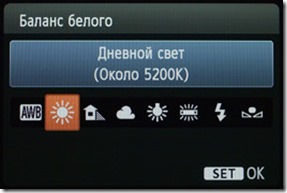
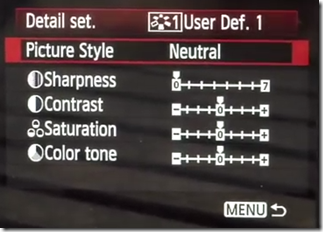




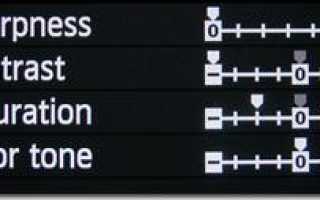

 Одна неделя с Canon EOS 70D
Одна неделя с Canon EOS 70D Как правильно настроить фотоаппарат
Как правильно настроить фотоаппарат Как правильно настраивать фотоаппарат в ручном режиме. 5 простых правил ручной настройки
Как правильно настраивать фотоаппарат в ручном режиме. 5 простых правил ручной настройки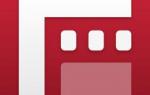 16 советов, как снимать Android-устройством видео лучшего качества
16 советов, как снимать Android-устройством видео лучшего качества